Как удалить и стереть списки в Windows 7.

В Windows 7 появилась новая функция под названием Jump Lists , который обеспечивает удобный доступ к различным функциям и связан непосредственно с программами через значки приложений или кнопок на панели задач. Jump Lists выскакивает и отображается всякий раз, когда пользователь нажимает на правую кнопку мыши или иконку на панели задач, а также показывает последние элементы приложений, которые открывались или закрывались , или часто используемые или часто посещаемые пункты программ.
В то время как последние элементы, которые появляются в JumpLists позволяют пользователю быстро вновь открывать файлы и получить доступ к информации которая может быть признана частной и чувствительной для некоторых пользователей. Windows 7 позволяет легко удалить последний элемент из Jump Lists.В Списках переходов щелкните правой кнопкой мыши на последний элемент, а затем нажмите Удалить из этого списка .
Пункт будет удален из Jump Lists. Однако этот метод только позволит удалить последние или часто используемые объекты по одному и может занять много времени для приложений, которые имеют изменения (увеличение или уменьшение) количества последних, или частых элементов, отображаемых в панели задач Windows 7 Jump List.
Windows 7 имеет скрытый трюк, который позволяет пользователю очистить и удалить все последние пункты или часто используемые элементы из Jump Lists сразу. Для выполнения этого действия для очистки всех или часто открываемых записей истории в Jump Lists, выполните следующие действия.
- Откоройте Windows Explorer .
- В адресной строке введите (или скопируйте и вставьте) следующую папку файл:
% AppData% \ Microsoft \ Windows \ Recent \ AutomaticDestinations
- Windows Explorer откроет папки % AppData% \ Microsoft \ Windows \ Recent, в содержимом папки представлен перечень только automaticDestination файлов. Файлы хранят информацию о последних элементах, отображаемых в Jump Lists.
Имя файла не легко интерпретировать, так что не так то просто определить, какие automaticDestination файлы относятся к Jump Lists, какие программы имеют имя файла. Пользователь может искать имя элемента в списке переходов внутри содержимого файла, хотя, может быть и довольно много файлов для проверки, что делает перемещение нереально.Такой трюк будет только полезен, если пользователь решит удалить и очистить или очистить все последние списки программ Jump. Для удаления истории, просто удалите файлы.
Совет: процесс может быть автоматизирован с помощью команды пакетного сценария или с помощью планировщика заданий для выполнения интервала, при выключении Windows, либо при запуске Windows, с помощью следующей команды:
дель% AppData% \ Microsoft \ Windows \ Recent \ AutomaticDestinations \ *



 Август 19th, 2011
Август 19th, 2011  Данил
Данил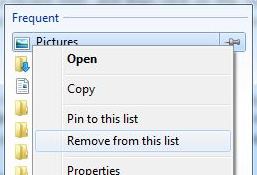
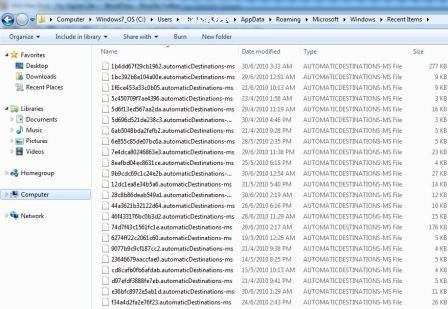
 Опубликовано в
Опубликовано в  :
: